Förhindra att filer raderas eller byts om i Windows
oavsett vilket syfte du använder din dator för, finns det troligtvis några filer på din dator som du inte vill att någon ska byta namn på eller ta bort. Men tyvärr hur Windows fungerar, det finns verkligen ingen standardmekanism som hjälper dig att förhindra att dina filer raderas på din dator. Alla användare som har tillgång till din maskin kan hitta dina filer och ändra, byta namn på och till och med ta bort dem från din dator.
att skydda dessa viktiga filer är en uppgift i sig. Även om Windows inte skyddar dina filer som standard, erbjuder det ett alternativ som hjälper till att skydda dina filer från eventuella raderingsförsök. Faktum är att det finns flera sätt både inbyggda och tredje part som hjälper till att hålla dina filer från att ändras på din dator.
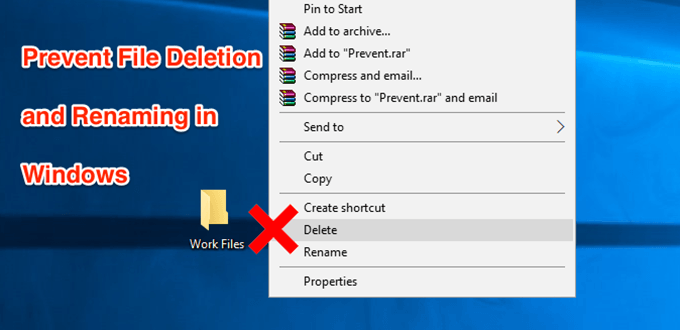
förhindra att filer raderas med standardalternativet
det bästa sättet att förhindra filbyte och radering i Windows är att använda standardalternativet tillgängligt på ditt system. Det kräver ingen installation och kan lätt nås och användas även av nybörjare.
- leta reda på filen som du vill förhindra att raderas i File Explorer. Högerklicka på filen och välj alternativet som säger egenskaper.
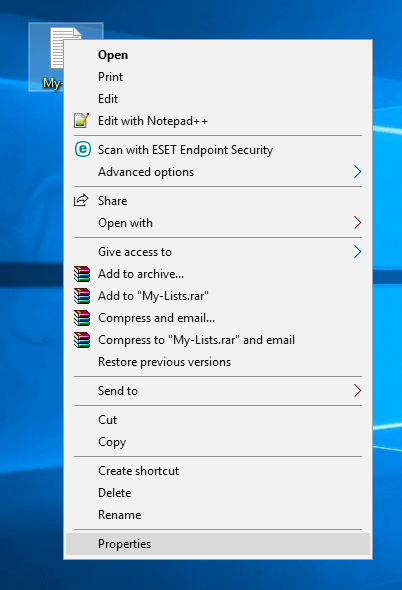
- när dialogrutan Egenskaper öppnas visas fyra flikar högst upp. Klicka på fliken som säger säkerhet eftersom alternativet du letar efter finns där.
- på fliken Säkerhet hittar du en knapp som säger avancerad längst ner. Klicka på den och det kommer att öppna en ny dialogruta.
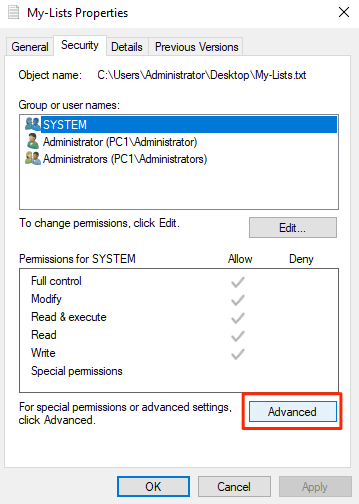
- på följande skärm kan du definiera behörigheter för den valda filen. Klicka på knappen Inaktivera arv för att kunna ändra filbehörigheterna.
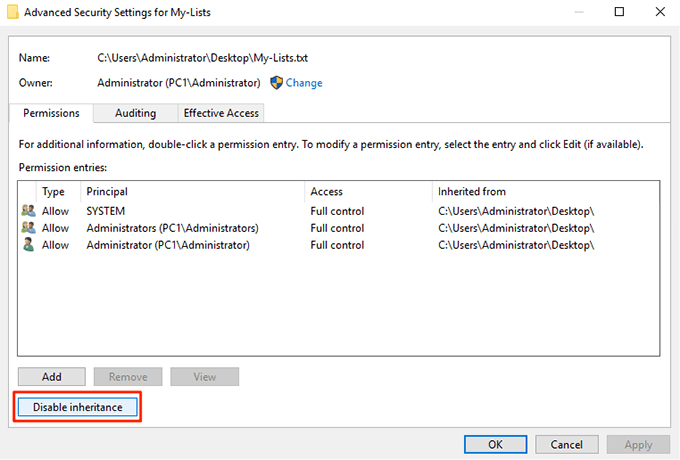
- en prompt visas med två alternativ i den. Välj den som säger konvertera ärvda behörigheter till uttryckliga behörigheter för det här objektet.
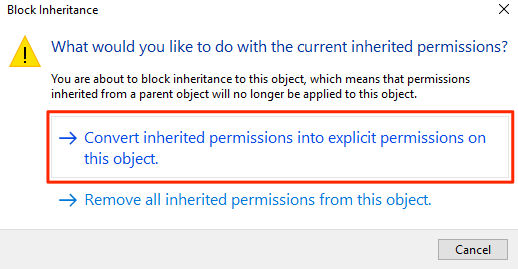
- du ser nu alla dina användarkonton listade på skärmen. Klicka på det konto som du vill förhindra att ta bort din fil och klicka sedan på knappen Redigera. Det låter dig redigera filbehörigheterna för ditt valda konto.
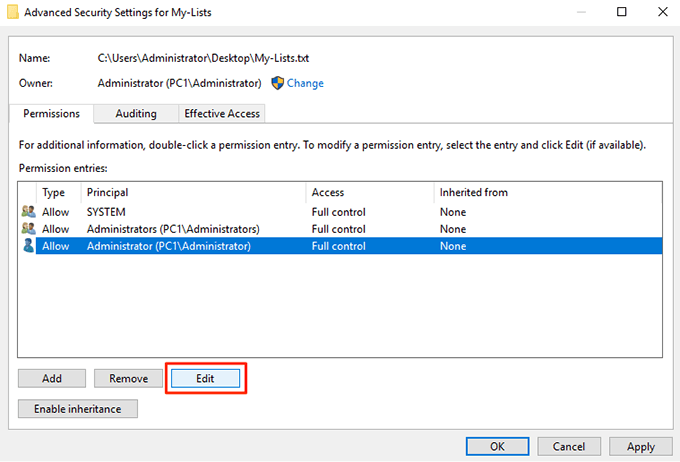
- se till att klicka på Visa avancerade behörigheter på följande skärm så att du kan se alla tillgängliga behörigheter. Välj också neka från rullgardinsmenyn Typ.
markera sedan följande alternativ och dessa behörighetsbehörigheter tas bort från ditt valda användarkonto.
A) Läs behörigheter
B) ändra behörigheter
C) ta ägande
D) ta bort
klicka på OK när du är klar för att spara ändringarna
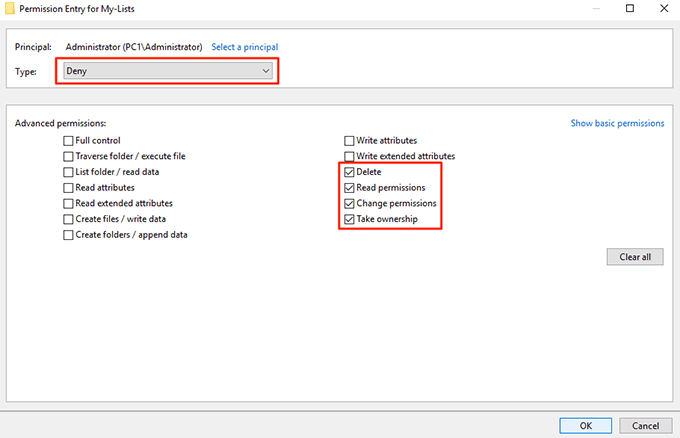
- klicka på OK på följande skärm också och avsluta sedan alla öppna dialogrutor på din dator.
din valda fil är nu skyddad från att ändras, döpas om eller raderas på din dator. Om användaren du har nekat åtkomst försöker ta bort filen får de ett behörighetsfel och de kan inte fortsätta med uppgiften.
förhindra att filer byts om och raderas genom att dölja filer
ett annat sätt att förhindra att dina filer raderas eller byts om är att dölja dina filer. På så sätt kommer dina filer inte att visas i File Explorer och någon annan användare kommer inte att se det än mindre ta bort filen på din maskin.
dölja dina filer för att förhindra att de raderas
- högerklicka på din fil och välj Egenskaper.
- du kommer som standard att vara på fliken Allmänt. Längst ner på skärmen hittar du ett alternativ som säger Dold. Tick-markera alternativet och klicka på OK.
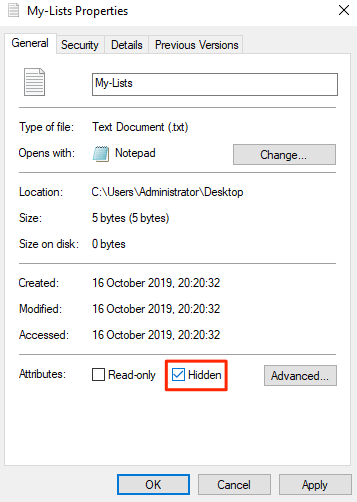
din fil ska nu vara dold.
om du har möjlighet att visa dolda filer aktiverade på din maskin måste du stänga av den eller din fil blir synlig.
inaktivera visning av dolda filer i Windows
- öppna ett File Explorer-fönster på din dator.
- klicka på Visa-menyn högst upp och du kommer att avslöja flera nya alternativ. Hitta alternativet som säger Alternativ, klicka på det och välj Ändra mapp och sökalternativ.

- klicka på fliken Visa i dialogrutan som öppnas på skärmen. Hitta posten som heter Visa inte dolda filer, mappar eller enheter och aktivera den. Klicka på OK för att spara ändringarna.
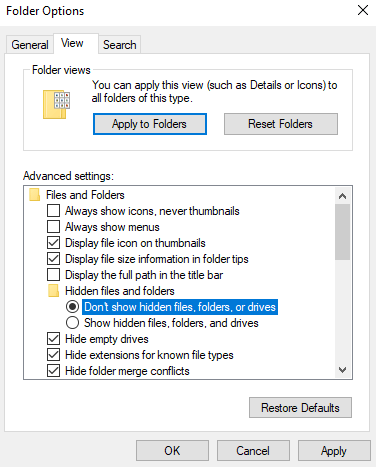
din dolda fil ska nu vara helt dold och den kommer inte att synas i Utforskaren förrän alternativet ovan är aktiverat.
använd förhindra att ta bort filen Ta bort och byta namn på Alternativ
en användare kan ta bort eller byta namn på dina filer bara för att de får möjlighet att göra det i File Explorer. Vad händer om du på något sätt kan inaktivera de alternativ som du inte vill ha i Explorer-menyn så att en användare inte ens kan initiera några oönskade åtgärder?
Tja, det finns en app som låter dig göra det.
Meet Prevent, ett litet program som låter dig inaktivera vissa alternativ i File Explorer på din dator. Det låter dig inaktivera alternativ som Byta namn, ta bort, klippa ut och kopiera så att ingen kan röra eller ändra dina valda filer.
det är helt gratis att ladda ner och använda den här appen på din dator. Dessutom upptar det bara en liten mängd minnesutrymme på din maskin.
- Hämta, installera och starta appen förhindra på din Windows-dator.
- när appen startar ser du att det bara finns ett alternativ du kan konfigurera.
det heter definiera snabbtangent och det låter dig ange en kortkommando som hindrar appen från att köras. Använd någon av de tillgängliga kortkommandona och klicka sedan på Aktivera.
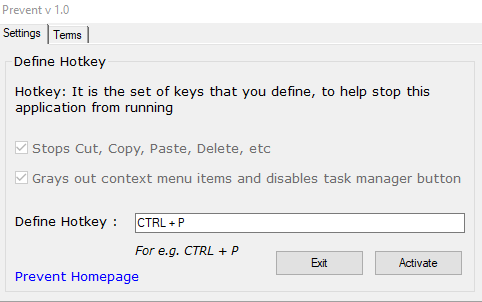
- appen börjar köra, och när du högerklickar på din fil kommer du att upptäcka att alternativen som nämns ovan är gråtonade. Du kan inte klicka eller använda dem. Appen inaktiverar också de fysiska knapparna för dessa åtgärder.
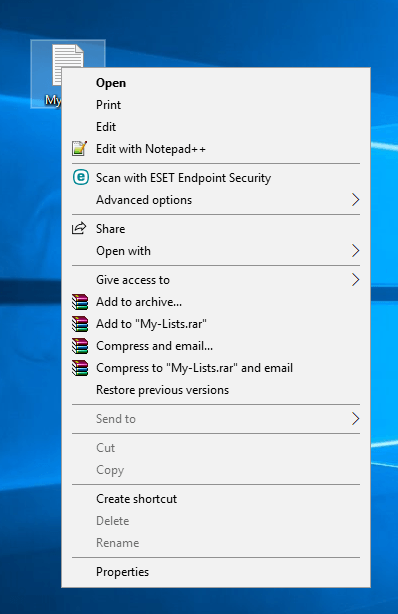
när du bestämmer dig för att det är dags att låta dessa alternativ användas, tryck bara på kortkommandot du tilldelade appen och appen slutar fungera. Du kan sedan byta namn på, Ta bort, klippa ut och kopiera din fil som du kunde göra tidigare.




